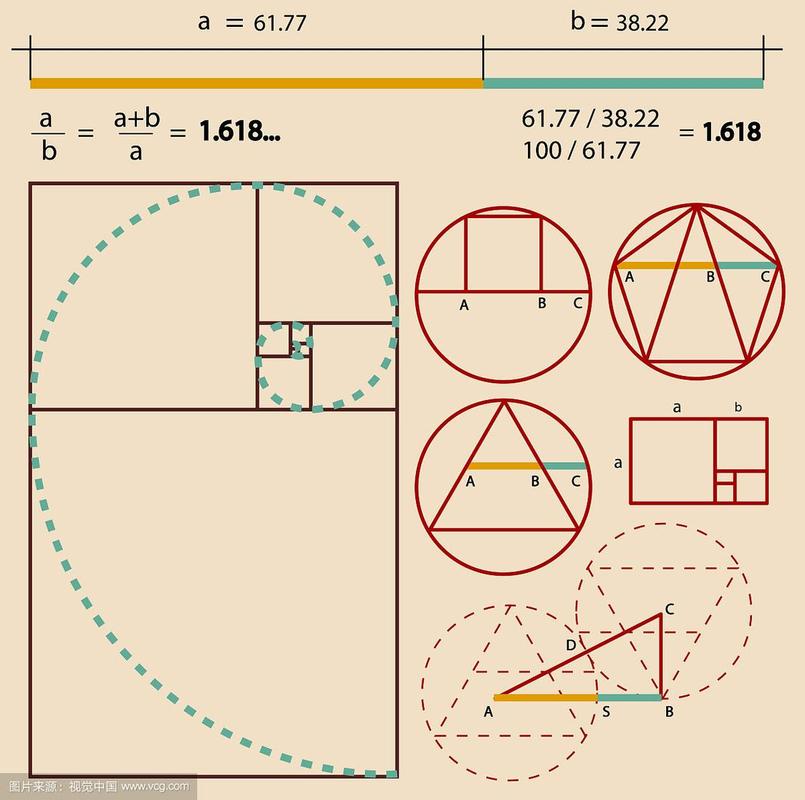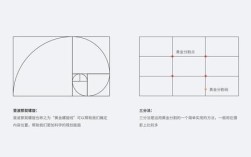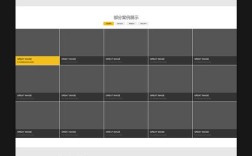在Adobe Photoshop中绘制符合黄金比例的圆形,需要结合数学原理与软件操作技巧,黄金比例(φ≈1.618)是自然界中广泛存在的美学比例,将其应用于圆形设计可增强视觉和谐感,以下是详细的操作步骤和原理说明:
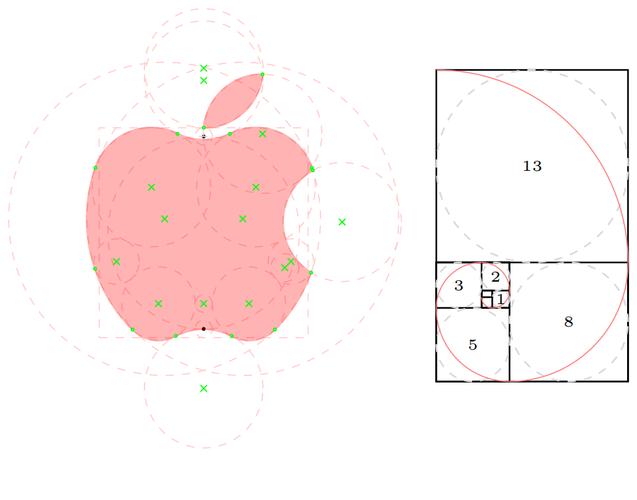
理解黄金比例与圆形的关系
黄金比例通常以线段分割形式呈现(a/b=(a+b)/a),但应用于圆形时,需通过以下两种方式实现:
- 黄金螺旋:在圆形内构建对数螺旋,其增长比例符合黄金比例。
- 黄金分割圆:圆形的直径或分割点按黄金比例划分,如将直径分为1:1.618的两段。
准备工作
- 新建画布:打开PS,创建新文档(建议尺寸2000x2000px,分辨率300dpi)。
- 显示网格:启用“视图 > 显示 > 网格”(Ctrl+'),并设置网格间距为100px(可通过“编辑 > 首选项 > 参考线、网格和切片”调整)。
- 启用智能参考线:勾选“视图 > 显示 > 智能参考线”,便于对齐。
绘制基础圆形
- 使用椭圆工具:选择椭圆工具(U),按住Shift键绘制正圆,在选项栏中设置“路径”模式,便于后续调整。
- 精确尺寸:在属性面板中输入直径值(如1000px),确保圆形居中(通过移动工具配合智能参考线对齐画布中心)。
构建黄金比例分割
方法1:黄金分割直径
- 计算分割点:若直径为D,分割点距圆心为D/φ(约0.618D),例如D=1000px时,分割点距圆心618px。
- 绘制参考线:从圆心水平拉出参考线至618px位置(可通过“视图 > 新建参考线”精确输入)。
- 创建子圆:以参考线与圆心交点为圆心,绘制直径为618px的小圆(同样按Shift键保持正圆)。
方法2:黄金螺旋
-
绘制正方形网格:
| 正方形边长 | 对角线长度 | 备注 | |------------|------------|------| | 1x1 | √2≈1.414 | 初始正方形 | | 1x1 | 1.414 | 下一阶段正方形边长 |在画布上按黄金比例绘制连续正方形(边长依次为1, 1, 1.618, 2.618...),具体步骤:
- 以圆心为起点,绘制边长为200px的正方形A。
- 在A右侧绘制边长为200px的正方形B。
- 在B上方绘制边长为324px(200×1.618)的正方形C。
- 在C左侧绘制边长为524px(324×1.618)的正方形D,依此类推。
-
连接对角线形成螺旋:
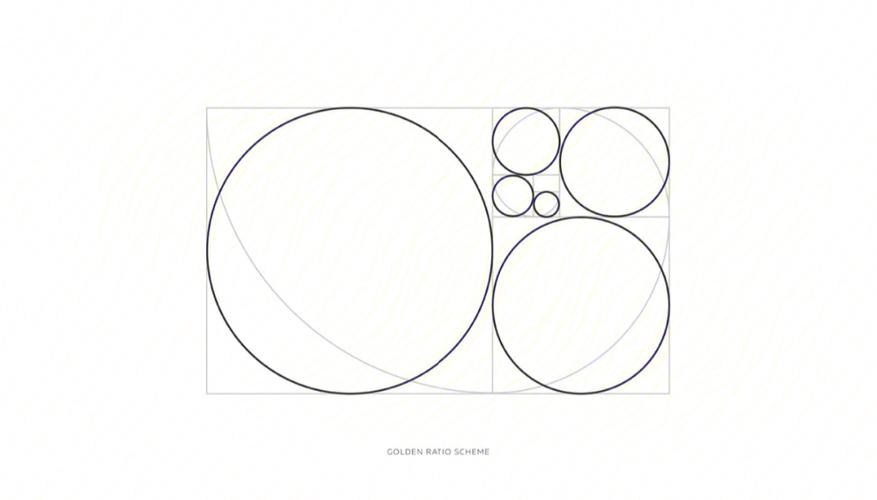 (图片来源网络,侵删)
(图片来源网络,侵删)- 使用钢笔工具,依次连接各正方形的对角线端点,形成黄金螺旋路径。
- 描边路径:在路径面板右键选择“描边路径”,选择画笔工具并设置适当粗细。
优化与美化
- 填充与描边:
- 为圆形和分割区域添加不同颜色填充(如主圆#FFD700,分割圆#FFA500)。
- 描边设置:选择“图层 > 图层样式 > 描边”,调整宽度(1-3px)和颜色(深灰#333)。
- 应用图层样式:
- 添加“内阴影”增强立体感,参数:不透明度50%,距离2px,大小5px。
- 使用“渐变叠加”创建金属质感,选择黄铜渐变色(#D4AF37到#B8860B)。
高级技巧:动态调整比例
- 使用变换工具:若需调整比例,按Ctrl+T自由变换,按住Shift等比缩放,同时观察属性面板中的宽高比是否保持1:1。
- 智能对象应用:将圆形转换为智能对象(右键 > 转换为智能对象),可无损缩放并保留黄金比例结构。
实战案例:黄金比例LOGO设计
- 绘制主圆(直径500px),按黄金比例分割出小圆(直径309px)。
- 在小圆内嵌套更小的黄金比例圆(直径191px),形成递进层次。
- 添加文字:使用文字工具输入品牌名称,字体大小按黄金比例递减(如24px/15px)。
相关问答FAQs
Q1:如何确保圆形严格符合黄金比例?
A1:通过数学计算验证,例如主圆直径为D,子圆直径应为D/φ(≈0.618D),在PS属性面板中精确输入数值,或使用计算器(如Windows自带科学计算器)预先计算,可绘制辅助线测量关键点间距,确保误差不超过0.5px。
Q2:黄金螺旋与圆形如何完美结合?
A2:需先构建黄金比例正方形网格,再以圆心为起点,螺旋应从最大正方形开始依次内缩,使用钢笔工具时,开启“平滑点”选项(钢笔工具栏中),确保曲线过渡自然,若螺旋与圆形边界不贴合,可微调正方形尺寸或使用“路径选择工具”手动调整控制点位置。